Photoshop CC에서 픽셀 측정, 계산 및 분석

연구원과 과학자를 위해 설계된 Photoshop CC의 매우 강력한 픽셀 측정 및 분석 기능에 대해 알아보세요. 측정 스케일과 도구 설정이 필요합니다.
암실에서 디지털로의 전환으로 수천 달러의 필름 및 처리 비용을 절감할 수 있었지만(가능한 환경 오염 감소는 말할 것도 없음) 사진의 예술과 비즈니스에 새로운 도전을 추가했습니다.
디지털 사진의 가장 큰 문제점은 아마도 노이즈일 것입니다. 이미지의 성가신 빨강, 녹색 및 파랑(또는 밝고 어두운) 얼룩은 디지털 사진을 망칠 수 있습니다. 노이즈는 일반적으로 그림자 영역과 이미지의 어두운 색상에서 가장 두드러집니다.
카메라의 ISO 설정이 높을수록 더 많은 디지털 노이즈가 기록됩니다. 촬영 환경에 적합한 최저 ISO 설정을 사용하십시오. 이 때 해야한다 높은 ISO (낮은 조명, 움직이는 피사체)를 사용하여, 디지털 노이즈에 대비. 삼각대를 사용하면 문제를 최소화하는 데도 도움이 됩니다.
Raw로 촬영하는 경우 Camera Raw에서 노이즈를 줄이십시오. JPEG를 촬영하는 경우 Camera Raw를 필터로 적용하거나 노이즈 감소 필터(필터 → 노이즈 메뉴 아래)를 사용하십시오. 이 그림에서 볼 수 있듯이 노이즈 감소는 이미지의 세부 사항을 유지하면서 임의의 빨강, 녹색 및 파랑 픽셀을 중화하는 매우 좋은 작업을 수행합니다.
노이즈 감소는 JPEG 아티팩트 제거 옵션도 제공합니다. JPEG 파일 형식으로 저장할 때 이미지 품질과 더 작은 파일 크기 사이에서 타협합니다. 파일이 작을수록 이미지에 대한 압축 손상 가능성이 커집니다. 그 손상은 일반적으로 8픽셀 정사각형을 측정하는 픽셀 블록 사이에 보이는 선으로 나타납니다.
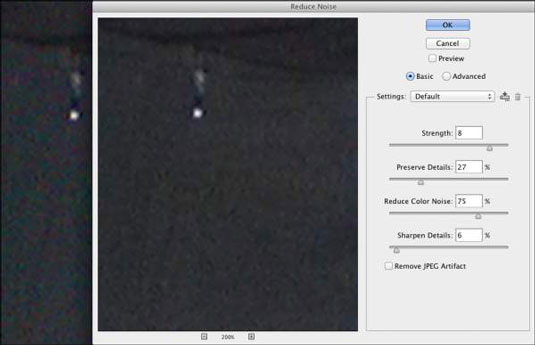
노이즈 감소 필터는 RGB 노이즈를 제거하면서 이미지를 선명하게 유지합니다.
또한 색상 교체 도구는 특히 균일한 색상 영역에서 노이즈 감소에 매우 유용하다는 것을 알게 될 것입니다. 전경색을 설정하려면 해당 영역을 Option+클릭/Alt+클릭합니다. 그런 다음 디지털 노이즈를 제거하기만 하면 됩니다. 이미지의 한 영역에서 다른 영역으로 이동할 때 Option+클릭/Alt+클릭하여 새 전경색을 선택합니다.
디지털 노이즈의 빨강, 녹색 및 파랑 반점 외에도 사진 전체에 흩어져 있는 밝고 어두운 반점인 휘도 노이즈에 직면할 수 있습니다 . Filter→Noise 메뉴에서 Despeckle 명령을 찾을 수 있습니다.
대화 상자가 나타나지 않으며 선택할 수 있는 옵션이 없습니다. 필터를 두세 번 실행하면 됩니다. 더 까다로운 노이즈의 경우 Photoshop의 흐림 → 스마트 흐림 필터를 사용하거나 Camera Raw 필터로 작업하십시오. (필터 → 흐림 메뉴에서 스마트 흐림 효과가 회색으로 표시되는 경우 이미지 → 모드 메뉴를 통해 이미지를 8비트 색상으로 변환합니다.)
블러를 완벽하게 제어하기 위해 Smart Blur를 사용하면 Radius 및 Threshold 값 모두에 대해 분수를 입력할 수도 있습니다.
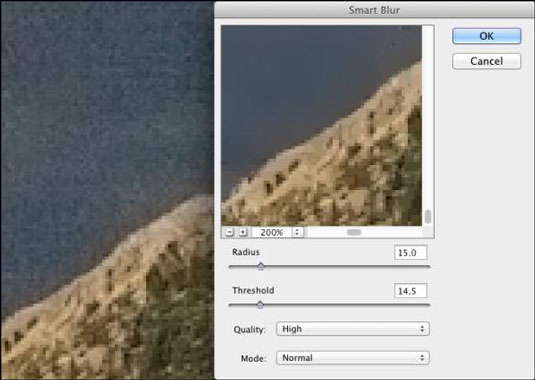
연구원과 과학자를 위해 설계된 Photoshop CC의 매우 강력한 픽셀 측정 및 분석 기능에 대해 알아보세요. 측정 스케일과 도구 설정이 필요합니다.
Illustrator에서 SVG 그래픽에 투명도를 적용하는 방법을 알아봅니다. 투명한 배경으로 SVG를 출력하고 투명도 효과를 적용하는 방법을 살펴보십시오.
Adobe XD 프로토타입에서 스크롤되는 항목을 표시하려는 경우, 뷰 포인트를 활용하여 스크롤을 시뮬레이션할 수 있습니다.
Photoshop CS6의 고급 혼합 옵션을 통해 레이어 스타일과 혼합 모드를 효과적으로 활용하는 방법을 알아보세요. 이 가이드는 사용자에게 유용한 팁과 기법을 제공합니다.
InDesign을 사용하여 QR 코드 그래픽을 만들고 수정할 수 있습니다. QR 코드는 다양한 정보를 저장할 수 있는 바코드 형태입니다.
Adobe CS5 Illustrator에서 투명도를 제대로 병합하고 인쇄하는 방법을 제공합니다. 최상의 결과를 얻기 위한 단계별 가이드를 알려드립니다.
InDesign Creative Suite 5에서 스냅이 활성화된 안내선을 사용하여 페이지에서 요소를 정렬하고 레이아웃을 최적화하는 방법에 대해 알아보세요.
Adobe InDesign의 다목적 자유 변형 도구를 사용하면 개체를 다양한 방식으로 변형할 수 있습니다. 자유 변형 도구를 사용하여 개체를 이동, 회전, 기울이기, 반사 및 크기 조정할 수 있습니다.
InDesign에서 EPS 파일을 내보내는 방법을 알아보세요. 이 파일 형식은 다양한 프로그램에서 사용할 수 있습니다.
Adobe XD에서 이미지 마스킹 및 편집 방법을 자세히 알아보세요. 이미지 손상 없이 크기를 조정하고, 마스크 기능을 활용하여 디자인에 창의성을 더할 수 있습니다.






